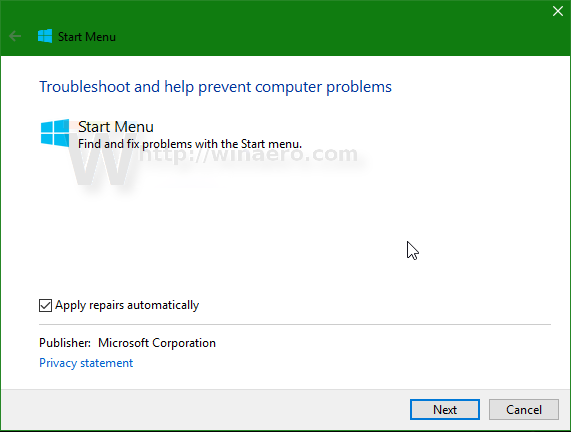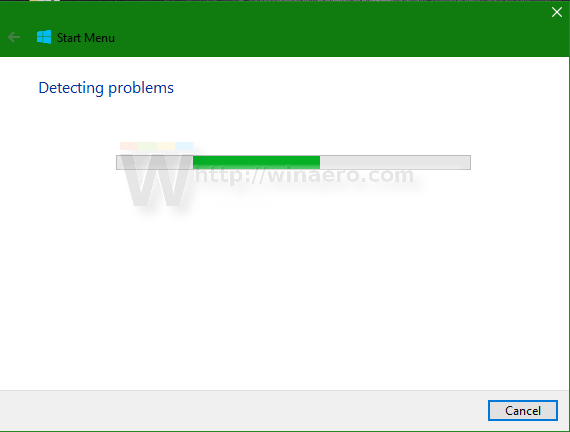Windows 10 sisaldab täielikult renoveeritud menüüd Start, kui võrrelda seda Windows 7 Start-menüüga. Windows 10-s on see universaalne (Metro) rakendus, mis on ühendatud Exploreri kestaga, mis ühendab paanid ja klassikalised rakenduste otseteed. Siin on kiire viis mitmesuguste probleemide lahendamiseks menüü Start abil vaid ühe klõpsuga.
Mõne kasutaja jaoks menüü Start ei avane. Teiste jaoks näitab see tühje paane või annab veel mitmeid probleeme. Paljud inimesed saavad nüüd kurikuulsa vea 'Menüü Start ja Cortana ei tööta'. Microsoft on nendest probleemidest teadlik ja on nende lahendamiseks välja andnud spetsiaalse tõrkeotsingu.
 Kui teil on probleeme Windows 10 Start-menüüga, proovige seda tõrkeotsingut. Siin on kuidas.
Kui teil on probleeme Windows 10 Start-menüüga, proovige seda tõrkeotsingut. Siin on kuidas.
- Laadige alla Windows 10 Start-menüü tõrkeotsing järgmise lingi abil: Windows 10 Start-menüü tõrkeotsing
- Teie brauser laadib faili nimega allastartmenu.diagcab. Topeltklõpsake seda käivitamiseks File Exploreris.
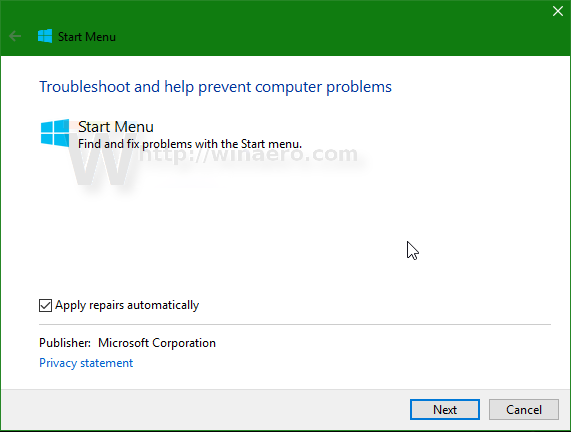
- Järgige ekraanil kuvatavaid juhiseid.
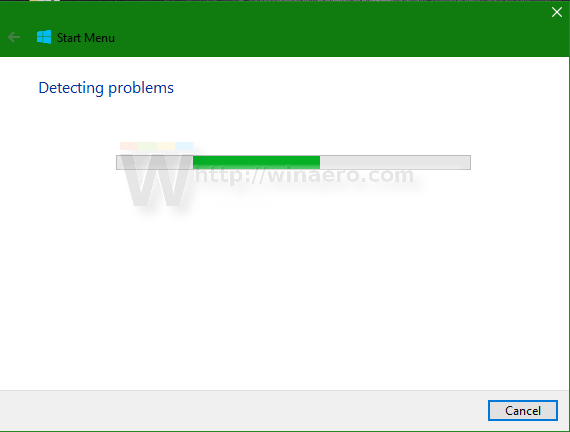
Kui see on tehtud, peaks see kõik leitud menüüga seotud probleemid automaatselt lahendama. Tõrkeotsing kontrollib menüü Start töötamiseks järgmisi tingimusi:
- Menüü Start rakendusega seotud registrivõtmete ja failide õiged õigused.
- Installitud rakendused nagu Otsing ja Cortana, mis on vajalikud menüü Start jaoks.
- Paanide vahemälu paanide õigeks kuvamiseks.
- Rakendus kinnitab universaalse rakenduse metaandmed.
Kui mõni neist probleemidest leiab, püüab ta need lahendada.
 Vealeidja teatab tulemustest viimasel lehel.
Vealeidja teatab tulemustest viimasel lehel.
Kas see tõrkeotsing lahendas teie Start-menüü probleemi? Mis probleem oli teil Windows 10 Start-menüüga silmitsi?